目标数据排序不动其他数据顺序
2021-09-09马震安
电脑爱好者 2021年24期
马震安
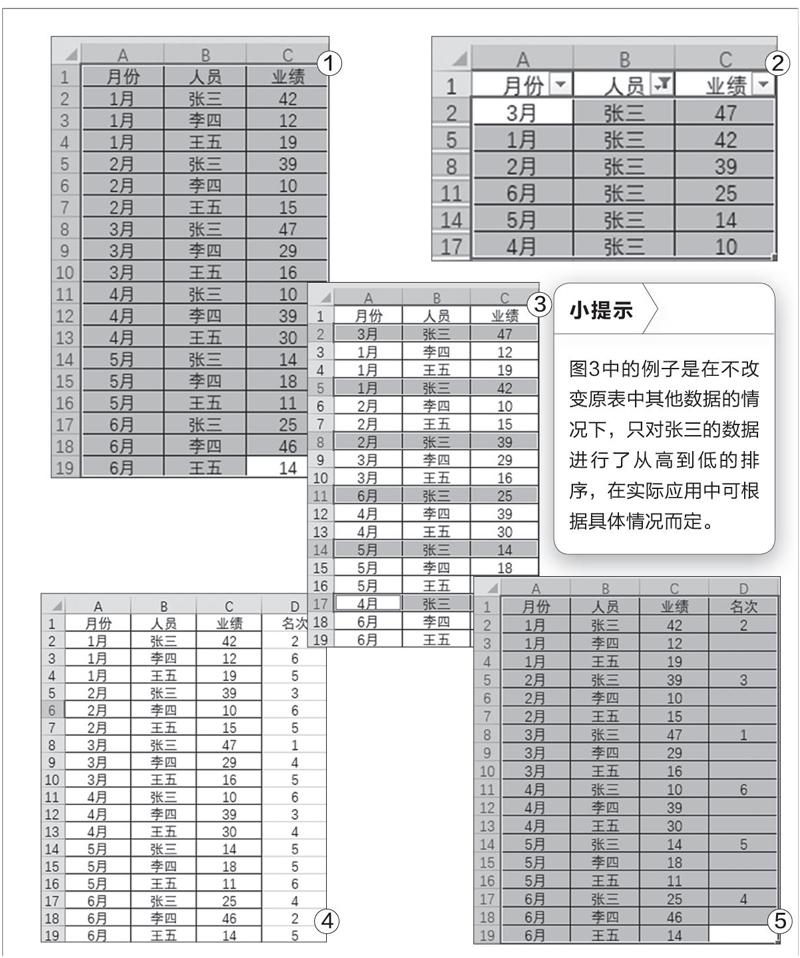
實例描述:将人员“张三”的业绩从高到低进行排序(图1)。
1. 利用数据筛选和排序来实现
首先,选中数据区域A1:C19,然后依次点击“排序和筛选→筛选”,点击“人员”列的筛选按钮(▼),在弹出的窗口中将“全选”处的勾选去掉,只勾选“张三”。这样,就只显示出有关“张三”的记录了,此时原选择区域仍处于被选中状态。接下来,直接依次点击“排序和筛选→自定义排序”,在弹出的窗口中勾选“数据包含标题”,“主要关键字”处选择“业绩”、“次序”处选择“降序”,点击“确定”(图2)。
最后,再依次点击“排序和筛选→筛选”,将“自动筛选”功能关闭,恢复原数据显示,但此时表格已经经过了排序,结果正是我们所需要的对某类数据进行排序,而不影响其他数据在原表中的顺序(图3)。
2. 借助辅助行 用公式来实现
当然,我们也可以通过公式为某类数据加上名次。比如,只对“张三”的“业绩”按“月份”排名。
首先,在D 2单元格中输入公式“=SUMPRODUCT((B$2:B$19=$B$2)*(C$2:C$19>C2))+1”,并向下填充,结果就会得到按“张三”的“业绩”进行的排名,但这时其他人员的排名也有显示(图4)。
接下来,选中B1单元格,依次点击“排序和筛选→筛选”,点击“人员”列的筛选按钮(▼),在弹出的窗口中将“张三”处的勾选去掉,确定后在筛选出的结果中删除其他人员名次下的数据。最后,再依次点击“排序和筛选→筛选”,将“自动筛选”功能关闭,恢复原数据显示。这样,在不改变记录顺序的情况下也能完成对记录的排名(图5)。
